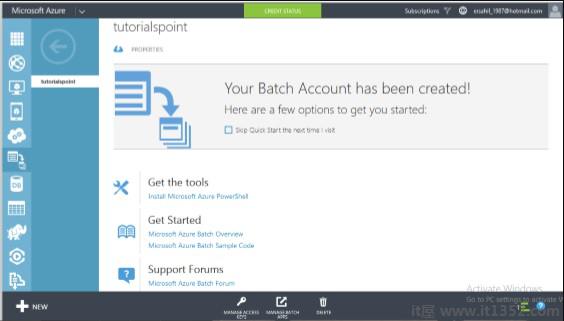在上一章中,我们解释了如何创建Azure帐户.在本章中,您将找到每个组件的逐步说明 :
步骤1 : 首先,登录您的Azure帐户.
第2步 : 点击左下角的"新建",然后将光标拖到"计算".
现在,您将看到计算模型下的模型列表,如下图所示.
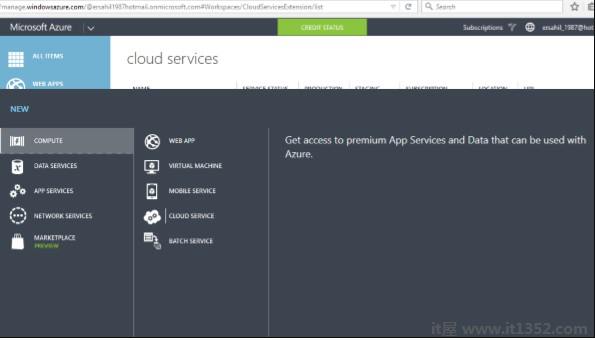
第1步 : 单击Web App.
步骤2 : 单击"快速创建"并输入URL并从下拉列表中选择服务计划,如下图所示.
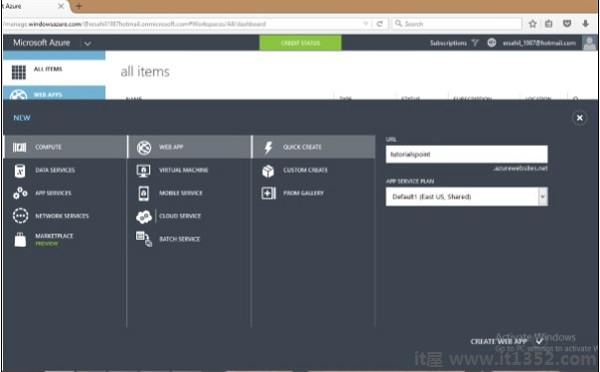
当您返回主屏幕时,它将显示刚刚创建的网站.当您点击网站网址时,它会带您进入网站.
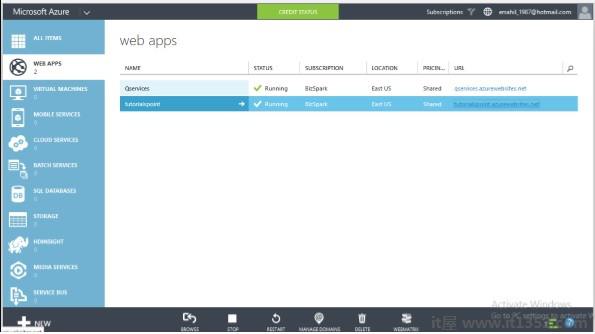
下图显示了点击网址时网站的外观.
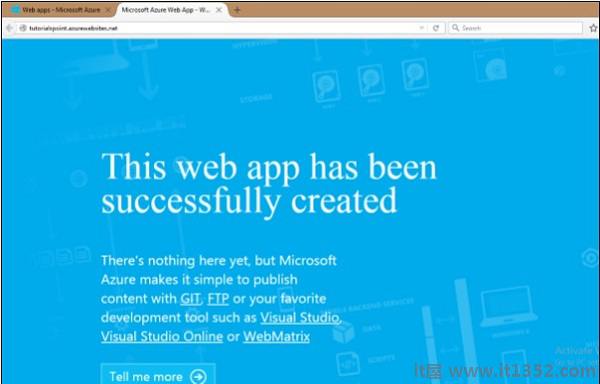
同样,您可以在创建Web应用程序时选择"从库",而不是"快速创建".这将允许您选择要在其中创建应用程序的开发框架.
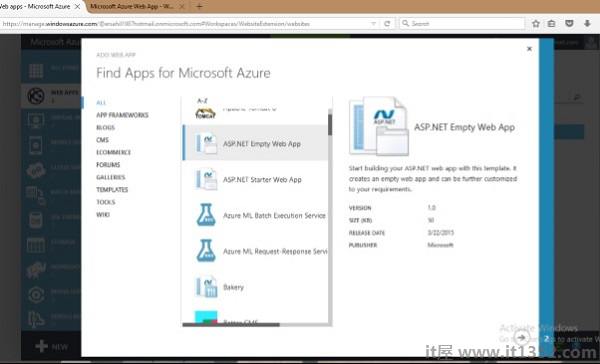
Windows Azure支持.Net,Java,PHP,Python,Node.js和Ruby.有几种方法可以将代码发布到Azure服务器.它可以使用FTP,FTP,Microsoft Web Deploy技术发布.各种源控制工具(如GitHub,Dropbox和Codeplex)也可用于发布代码.它提供了一个非常交互的界面来跟踪已经发布的更改以及未发布的更改.
第1步 : 点击列表中的"虚拟机".
第2步 : 然后点击"从图库".
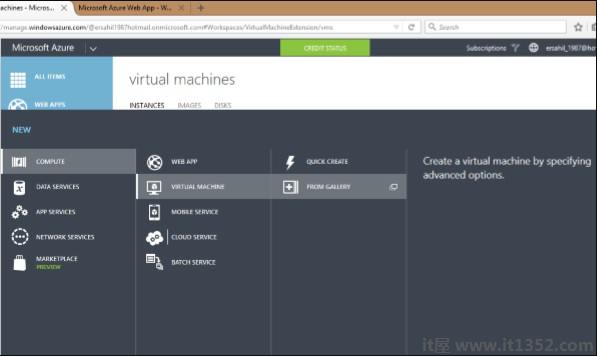
第3步 : 选择您要运行的操作系统或程序.
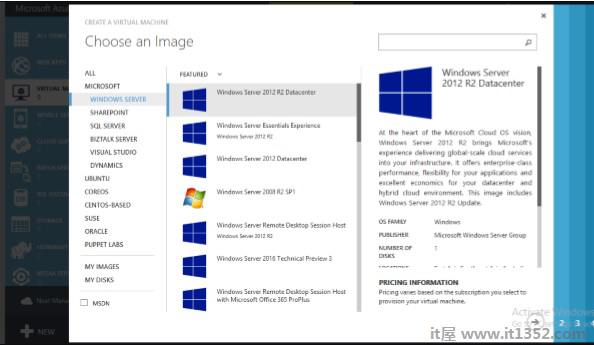
第4步 : 选择配置并填写详细信息.
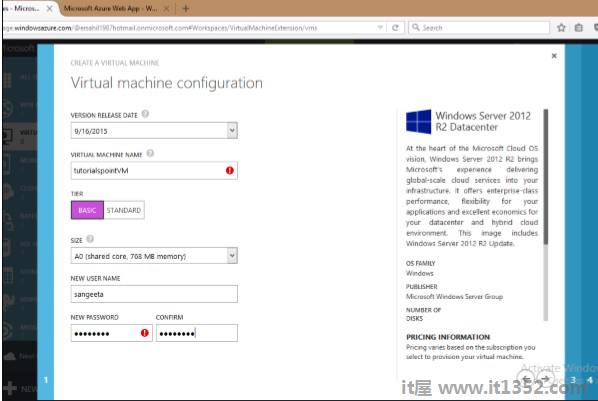
每次访问虚拟机时都需要您在此处设置的用户名和密码.
在接下来的两个屏幕上,您可以首次保留默认值.
第5步 : 当您单击左侧面板上的"虚拟机"时,将显示刚刚创建的虚拟机,如下图所示.可能需要几分钟才能显示.
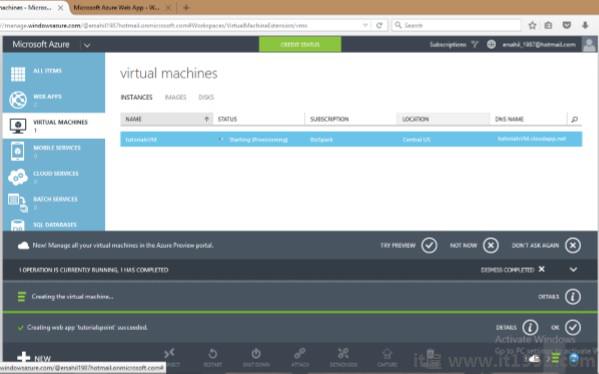
第6步 : 创建机器后,您可以通过单击屏幕底部显示的连接图标连接到该机器.它将在您的计算机上保存.rpd文件,如下图所示.选择屏幕上的"保存文件",它将保存在"下载"或机器上的设置位置.
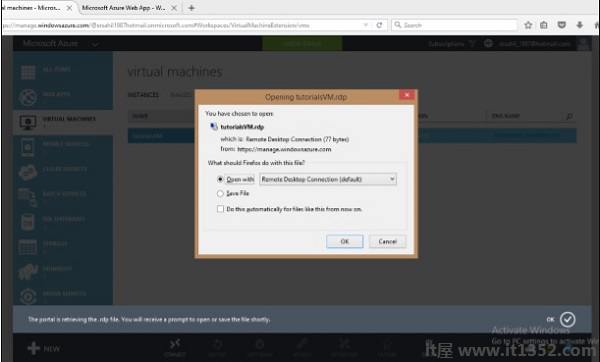
步骤7 : 打开该.rpd文件,您可以通过在以下屏幕中填写凭据来连接到VM.
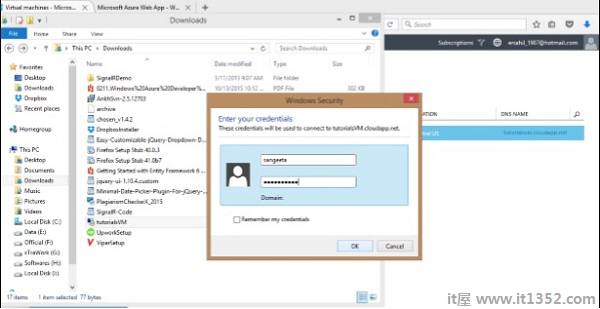
您还可以通过捕获现有虚拟机或虚拟硬盘驱动器的映像来使用自己的映像.虚拟机在几个方面都是有益的.
用户可以在不实际安装的情况下尝试新的操作系统.
完成操作系统后,可以删除虚拟机.
新版本的操作系统可以在用户将其安装到计算机上之前进行尝试和测试.
VM提供了一种非常经济且无障碍的方式来使用开发框架或在特定版本的OS上运行的工具.
移动服务计算托管模型经过优化,可为在移动设备上运行的应用程序提供云后端.用于创建移动服务 :
步骤1 : 选择Compute下的Mobile服务,然后单击create.将打开一个新窗口,如下图所示.
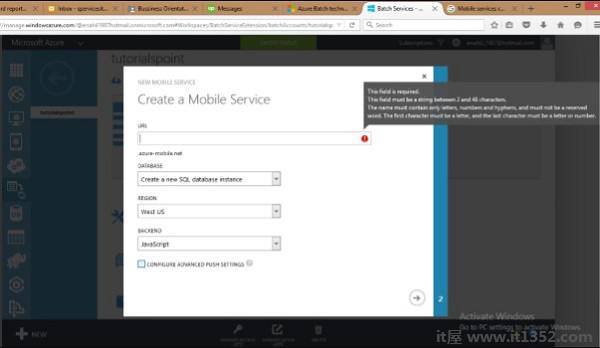
第2步 : 填写网址.选择数据库,区域和后端.
步骤3 : 如果要配置提前推送设置,请勾选复选框.此选项允许我们将移动服务配置为使用现有通知中心或指定新通知中心的名称.如果不选中此复选框,则会在具有默认名称的新命名空间中创建新的集线器.
批处理服务是在运行大规模应用程序并且需要并行高性能计算时需要.开发人员可以创建批处理以并行运行任务,从而简化工作负载而无需额外成本. Azure仅对正在使用的虚拟机收费.他们可以安排任务,将他们排入队列并管理云中的工作负载.批量创建不涉及设置单独的VM,群集或作业调度.
要创建批处理服务,请按照在计算模型下创建其他服务的类似步骤进行操作.下图显示了如何快速创建批处理服务.
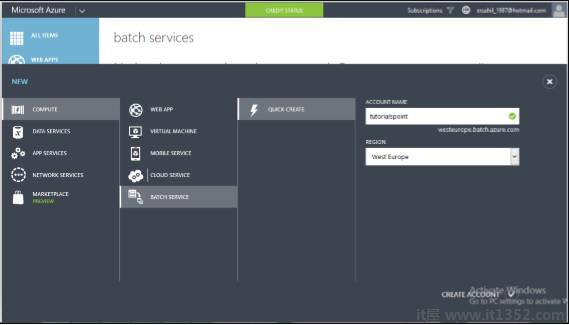
创建批处理服务后,您可以从左侧面板中选择详细信息以查看详细信息.屏幕上会弹出以下图像.